Le stockage en ligne de Google
L'espace de stockage Google gratuit est de 15Go
Voici le discours marketing officiel : Gmail la messagerie avec espace de stockage gratuit de Google.
Gratuit, oui, mais avec "seulement" 15 gigas. Ce n'est plus illimité comme Google le présentait au début.
Le saviez-vous ? Cet espace ne concerne pas seulement Gmail ! Les 15 Go sont à utiliser pour Gmail + vos photos et vidéos Google + tous vos documents situés dans Google Drive.
Comment connaitre son espace de stockage Gmail ?
Pour savoir où vous en êtes par rapport à ces quinze Go fournis, regardez tout en bas de l'écran sur ordinateur :

Si vous cliquez sur le lien, vous arrivez sur une page qui permet de voir les détails de l'utilisation de votre stockage Google et de le gérer. La page principale ressemble à ça (cliquez ici pour y accéder directement) :
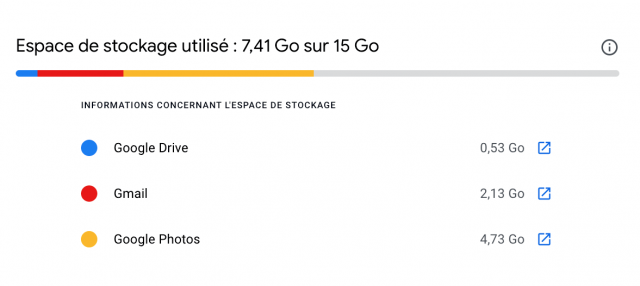
Google avertit quand l'espace est presque plein
Voici le message envoyé par Gmail quand l'espace de stockage est presque plein :
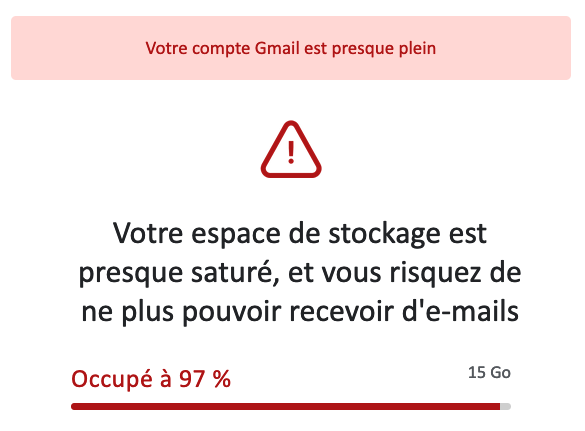
Faire de la place dans son compte Google
Libérer de l'espace dans la boîte de messagerie Gmail
Vous l'avez donc compris, pour faire de la place dans votre compte Gmail, vous pouvez aussi supprimer des photos et vidéos trop vieilles ou trop grosses, et même chose dans vos documents sur votre Drive.
Revenons à vos problèmes avec Gmail :
- Je n'ai plus d'espace de stockage Gmail : quelle alternative non payante ?
- Mon espace de stockage est insuffisant sur Gmail, que faire ?
- Que se passe-t-il quand l'espace de stockage Gmail est plein ?
Vous trouverez ci-dessous une liste des meilleures façons d'économiser de l'espace de stockage sur Gmail. Et donc au final ça permet d'augmenter gratuitement l'espace Gmail disponible. Une sorte de bonus !
1 Supprimer les messages avec des pièces attachées trop lourdes (10m mail)
Supprimer les messages volumineux, c'est souvent la façon la plus rapide de régler le problème d'une boîte Gmail saturée ! Voici comment trouver les messages ayant une pièce jointe de plus de 10Mo :
- allez dans votre navigateur et connectez-vous à Gmail
- dans la zone de recherche, tapez
has:attachment larger:10Met validez - cochez les cases des mails à supprimer
- cliquez sur l'icône 🗑 pour mettre à la poubelle
Remarque : évidemment, vous pouvez choisir autre chose que 10M. Par exemple, pour étendre la recherche à tous les mails de plus de 5Mo, il faut chercher has:attachment larger:5M
2 Supprimer tous les messages très vieux (plusieurs années)
Voilà une autre façon de gagner de l'espace de stockage dans Gmail... Voici comment trouver les messages qui datent de plus de 3 ans :
- allez dans votre navigateur et connectez-vous à Gmail
- dans la zone de recherche, tapez
older_than:3yet validez - cochez les cases des mails à supprimer
- cliquez sur l'icône 🗑 pour mettre à la poubelle
3 Supprimer les mails de spam de votre compte Gmail
Cette astuce ne devrait pas vous faire gagner grand chose, mais autant l'appliquer !
Allez dans votre dossier Spam, sélectionnez tous les messages et supprimez-les. Sachez toutefois que Gmail les supprime automatiquement au bout de 30 jours.
4 Vider la corbeille
Si vous laissez trop de mails dans la corbeille sans les supprimer, alors vous encombrez votre espace de stockage pour rien. Certes, ils sont automatiquement détruits au bout de 30 jours, mais vous devriez déjà vider votre corbeille Gmail.
5 Nettoyer la boîte de réception Gmail
Et si vous commenciez par votre boîte de réception ? Parcourez vos mails, cochez des cases puis cliquez sur l'icône 🗑 pour mettre à la poubelle.
6 Utiliser plusieurs adresses Gmail pour avoir plus d'espace de stockage
Certes c'est faisable, mais ça pourrait vous compliquer la vie, car il faudra vous rappeler avec quel compte vous utilisez telle ou telle application Google, ainsi que où sont stockés vos documents.
Mais c'est faisable et gratuit : créer un nouveau compte Google supplémentaire. A ne pas confondre avec l'astuce permettant d'avoir plusieurs adresses email qui en fait ne sont que des alias de votre adresse principale.
7 Vider complètement la boîte Gmail
Ne faites ça que si vous êtes vraiment sûr de vous ! Ce n'est sans doute pas la meilleure chose à faire, mais si besoin suivez ce tuto pour supprimer d'un seul coup tous les messages Gmail.
8 Acheter de l'espace pour Gmail
Si toutes ces solutions ne suffisent pas, vous pouvez vous abonner pour bénéficier un espace de stockage bien plus important. Choisissez le forfait Google One qui vous convient :
- Forfait basic 100Go à 1,99 €/mois ou 19,99€/an
- Forfait premium 2To (soit 2000 Go) à 9,99 €/mois ou 99,99€/an
- Forfait AI Premium 2To à 21,99 €/mois (non disponible en annuel)
Comme expliqué précédemment, le stockage disponible avec cet abonnement Google One sera utilisé aussi bien pour Gmail que pour Google Photos et Google Drive.
Vos autres questions
Si le stockage de votre compte Google est plein, vous ne pouvez plus envoyer ni recevoir d'email. Si quelqu'un vous envoie un mail, il revient en erreur. Vous devez alors faire de la place ou souscrire à un abonnement payant pour acheter de l'espace supplémentaire.
Google fournit gratuitement 15Go à chaque compte, mais attention car ça inclut aussi vos photos et vidéos de Google Photos, ainsi que vos documents de Google Drive...
Allez sur one.google.com et cliquez sur la carte Nettoyer l'espace. D'ailleurs, Google a évalué la taille que vous pouvez espérer libérer. Vous pouvez aussi aller directement sur cette page.
Non, vous conservez votre compte mais il faut libérer de la place pour continuer à l'utiliser. Attention cependant : s'il est plein et que vous ne l'utilisez pas pendant 2 ans, alors Google peut le supprimer définitivement, avec tous vos mails...
Ce qui prend le plus de place dans Gmail, ce sont les mails avec des pièces attachées très lourdes. Lisez ici pour savoir comment les repérer très facilement.
Pour alléger votre boîte Gmail, commencez par supprimer les mails avec des pièces jointes trop lourdes. Ensuite, supprimez éventuellement les messages très vieux. Et n'oubliez pas la boîte de réception !

Au cas où Google One n'est pas opérationnel dans le pays ?
La saturation peut aller vite, avant de travailler sur deux tél pour raison professionnelle, tous les messages - privés, prof..-, se retrouvaient sur un seul espace de stockage. Sans nettoyage jour après jour, la supervision devient vite chaotique, après 3 ou 4 années, 30 à 40000 données ne sont pas impossibles. Moralité il faut de la rigueur pour viser le retour à l'ordre. Vos recettes ne peuvent donc être que de grande utilité, merci au nom de tous ceux qui s'y reconnaîtront.